Добавяне на календар с рождени дни и напомняне в Outlook
Applies To
Outlook за Microsoft 365 Outlook 2021 Outlook 2019 Outlook 2016 Outlook в уеб Outlook.com Нов Outlook за WindowsOutlook може да ви помогне да следите предстоящите рождени дни и годишнини. Календарите с рождени дни са налични във версиите за нов Outlook и уеб браузър на Outlook, като например Outlook.com или Outlook в уеб. Ако разрешите календар с рождени дни в нов Outlook и след това превключите обратно към класическия, календарът се показва под Моите календари. В класическия Outlook напомнянията се добавят по подразбиране, когато добавяте рожден ден или годишнина към вашия контакт на Outlook.
Изберете опция от раздел по-долу за версията на Outlook, която използвате. Коя версия на Outlook имам?
Забележка: Ако стъпките под този раздел Нов Outlook не работят, е възможно все още да не използвате новия Outlook за Windows. Изберете Класически Outlook и следвайте тези стъпки вместо това.
Внов Outlook имате възможност да:
Добавяне на календар с рождени дни | Управление на рождени дни за контакти | Изтриване на събитие за рожден ден
Добавяне на календар с рождени дни внов Outlook
Календарът с рождени дни използва информацията във вашите контакти, за да ви помогне да следите рождените дни. За да можете да преглеждате рождените дни, трябва да добавите календар с рождени дни. Когато добавите календар с рождени дни, ще бъдат създадени събития за всички рождени дни, които вече са включени във вашите контакти.
Забележка: Може да са необходими няколко часа след добавянето на календара с рождени дни от вашите контакти към календара.
-
Изберете Календар

-
Изберете Добавяне на календар.
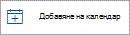
-
От прозореца Добавяне на календар изберете Рождени дни.
-
Под Рождени дни изберете или потвърдете акаунта, към който искате да добавите календара с рождени дни.
-
Поставете отметка в квадратчето Включване на календара с рождени дни.
Преглед на календара с рождени дни
След като добавите календара с рождените дни, можете да го добавите към активните си календари. За да персонализирате календара, изберете Още опции .
-
Изберете Календар

-
Разгънете Моите календари и изберете опцията за Рождени дни. Когато това е избрано, всички рождени дни, които сте записали за даден контакт, ще се показват в деня.
Скриване на календара с рождени дни
Ако не искате да виждате показаните рождени дни, можете да изключите изгледа на календара с рождени дни.
-
Изберете Календар

-
Разгънете Моите календари и отменете избора на опцията за Рождени дни. Използвайте този радио бутон, за да включите или изключите рождените дни.
Управление на рождените дни за вашите контакти внов Outlook
Календарът с рождени дни е свързан с вашите контакти в Хора.
-
Ако добавите рожден ден към съществуващ контакт, рожденият ден ще бъде добавен към вашия календар. Може да има закъснение, преди рожденият ден да бъде добавен към вашия календар.
-
Когато добавите рожден ден в "Календар", добавяте нов контакт.
Добавяне на рожден ден към съществуващ контакт
-
От навигационния екран изберете Хора

-
Намерете контакта, към който искате да добавите рожден ден.
-
Щракнете с десния бутон върху контакта и изберете Редактиране.
-
Превъртете надолу страницата с контакти, изберете Добавяне на други хора > Рожден ден.
-
Въведете рождения ден и изберете Запиши.
Забележка: Може да има закъснение, преди да видите рождения ден добавен към календара с рождени дни.
Добавяне на рожден ден чрез календара с рождени дни
Добавянето на рожден ден директно в календара с рождени дни също ще създаде нов контакт.
-
Изберете Календар

-
Изберете Календар с рождени дни > Нов рожден ден.
-
Ще се отвори нов формуляр за контакт.
Въведете името и датата на раждане на лицето и изберете Създай.
Забележка: Може да има няколко минути закъснение, преди да се добави рожден ден към календара с рождени дни.
Редактиране на контакта, свързан със събитие за рожден ден
-
Изберете Календар

-
В календара с рождени дни намерете рождения ден, който искате да редактирате, и след това изберете Редактиране.
-
Направете желаните промени, след което изберете Запиши.
Изтриване на събитие за рожден ден
-
Изберете Календар

-
В календара с рождени дни намерете рождения ден, който искате да премахнете, и след това изберете Изтрий.
Забележка: Изтриването на рождения ден ще премахне събитието от календара ви, но няма да изтрие контакта.
Рождените дни и годишнините могат да бъдат проследявани за всеки контакт на Outlook и се записват като целодневни годишни повтарящи се събития, които се появяват в календара и To-Do лента.
Въведете рожден ден или годишнина в Хора в класическия Outlook
-
Ако това е съществуващ контакт, от

-
В раздела Абонат , в групата Показване изберете По-подробно.
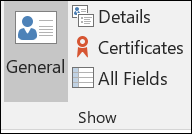
-
Въведете датата в полето Рожден ден или Годишнина .
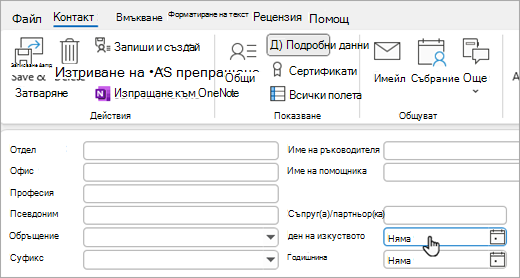
Забележка: Ако добавяте рожден ден към съществуващ контакт, показването му в календара с рождените дни може да отнеме няколко минути. Това е рядко, но в случай, че рожден ден, добавен към съществуващ контакт, не се показва в календара с рождени дни, можете да премахнете контакта от Хора, да добавите отново контакта и рожденият ден ще се появи в календара с рождени дни.
Скриване или изтриване на календара с рождени дни
Можете да изключите изгледа " Календар с рождени дни " или да го изтриете напълно. Изтриването на календара с рождени дни няма да изтрие контактите или записаните рождени дни на контактите.
-
В класическия Outlook отидете на вашия календар.
-
Скрийте или покажете календара с рождени дни , като поставите отметка в квадратчето до него.
-
Изтрийте календара с рождени дни, като щракнете с десния бутон върху името на календара "Рождени дни" в навигационния екран и изберете Изтриване на календара.
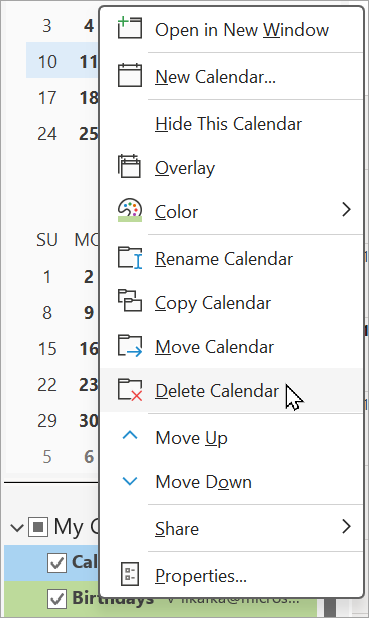
В Outlook в уеб или Outlook.com имате възможност да:
Добавяне на календар с рождени дни | Управление на рождени дни за контакти | Изтриване на събитие за рожден ден
Добавяне на календар с рождени дни в Outlook в уеб или Outlook.com
Календарът с рождени дни използва информацията във вашите контакти, за да ви помогне да следите рождените дни. За да можете да преглеждате рождените дни, трябва да добавите календар с рождени дни. Когато добавите календар с рождени дни, ще бъдат създадени събития за всички рождени дни, които вече са включени във вашите контакти.
Забележка: Може да са необходими няколко часа след добавянето на календара с рождени дни от вашите контакти към календара.
-
Изберете Календар

-
Изберете Добавяне на календар.
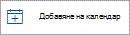
-
От прозореца Добавяне на календар изберете Рождени дни.
-
Под Рождени дни изберете или потвърдете акаунта, към който искате да добавите календара с рождени дни.
-
Поставете отметка в квадратчето Включване на календара с рождени дни.
Преглед на календара с рождени дни
След като добавите календара с рождените дни, можете да го добавите към активните си календари. За да персонализирате календара, изберете Още опции .
-
Изберете Календар

-
Разгънете Моите календари и изберете опцията за Рождени дни. Когато това е избрано, всички рождени дни, които сте записали за даден контакт, ще се показват в деня.
Скриване на календара с рождени дни
Ако не искате да виждате показаните рождени дни, можете да изключите изгледа на календара с рождени дни.
-
Изберете Календар

-
Разгънете Моите календари и отменете избора на опцията за Рождени дни. Използвайте този радио бутон, за да включите или изключите рождените дни.
Управление на рождените дни за вашите контакти в Outlook в уеб или Outlook.com
Календарът с рождени дни е свързан с вашите контакти в Хора.
-
Ако добавите рожден ден към съществуващ контакт, рожденият ден ще бъде добавен към вашия календар. Може да има закъснение, преди рожденият ден да бъде добавен към вашия календар.
-
Когато добавите рожден ден в "Календар", добавяте нов контакт.
Добавяне на рожден ден към съществуващ контакт
-
От навигационния екран изберете Хора

-
Намерете контакта, към който искате да добавите рожден ден.
-
Щракнете с десния бутон върху контакта и изберете Редактиране.
-
Превъртете надолу страницата с контакти, изберете Добавяне на други хора > Рожден ден.
-
Въведете рождения ден и изберете Запиши.
Забележка: Може да има закъснение, преди да видите рождения ден добавен към календара с рождени дни.
Добавяне на рожден ден чрез календара с рождени дни
Добавянето на рожден ден директно в календара с рождени дни също ще създаде нов контакт.
-
Изберете Календар

-
Изберете Календар с рождени дни > Нов рожден ден.
-
Ще се отвори нов формуляр за контакт.
Въведете името и датата на раждане на лицето и изберете Създай.
Забележка: Може да има няколко минути закъснение, преди да се добави рожден ден към календара с рождени дни.
Редактиране на контакта, свързан със събитие за рожден ден
-
Изберете Календар

-
В календара с рождени дни намерете рождения ден, който искате да редактирате, и след това изберете Редактиране.
-
Направете желаните промени, след което изберете Запиши.
Изтриване на събитие за рожден ден
-
Изберете Календар

-
В календара с рождени дни намерете рождения ден, който искате да премахнете, и след това изберете Изтрий.
Забележка: Изтриването на рождения ден ще премахне събитието от календара ви, но няма да изтрие контакта.










